Kembali lagi di blog sederhana ini dengan tutorial tutorialnya dari yang luar biasa sampai biasa biasa aja wkwkwk , pada kesempatan yang berbahaya ini aku bakalan membuat tutorial yang mudah dan simple tapi elegan , tutor ini sebenarnya langkah mudah membuat sebuah karya dari yang manual menjadi otomatis ( apanya yg otamatis wkwk ) nama efeknya adalah sketsa pensil. Kita pasti pernah sering sekali membuat coret coretan di kertas baik itu menggunakan pen atau pensil , seperti membuat lettering rangkai kata kata yang dibalut dengan modern dan dinamis atau membuat grafitti dan tentunya membuat sebuah sketsa.
Sketsa pensil ini membuat foto yang dari penuh warna menjadi dua warna aja yaitu warna dasar dan warna sketsa , kebanyakan warna dasarnya adalah warna putih itu diibaratkan kertas dan warna sketsanya adalah abu abu atau hitam yang di asumsikan sebagai warna dari pensil. Pengerjaan sketsa pensil ini terbilang tidak banyak menggunakan waktu agan yang berharga , ya sekitar lima menitlah namun karya yang dihasilkan cukup memuaskan.
Bahan bahan yang disiapkan adalah aplikasi pengolah grafis yaitu adobe photoshop cs apapun asal bisa dipake aja dan tentunya foto yang akan diedit , pastikan itu foto seseorang atau objek dan bukan foto abstrak karna sudah pasti susah diedit , bukan susah lagi malahan gak bisa. Dari pada banyak basa basi ga jelasnya kita mulai aja yuk tutorialnya dibawah.
Langkah Kerja :
Video
Text
1. Buka foto yang akan diedit
2. Duplikat Layer
Agan dan sista bisa memencet Ctrl + J untuk memudahkan pada langkah ini
3. Beri Efek
Pilih Hue / Saturation
Ubah menjadi -100
Pilij layer yang di copy
Terus ganti normal menjadi color dodge
Pilih invert Image - Adjustman - Invert ( Ctrl + I )
Beri efek blur pada foto dengan cara Filter - Blur - G Blur
Atur sesuai yang agan dan sista inginkan
Atur levels pada hasil editan tadi
Atur sesuai agan dan sista inginkan lagi
Putihkan sedikit bagian bawah dengan menggunakan brush dan atur opacitynya sesuai selera agan dan sista
Arsir daerah bagian bawah ya gan
4. Crop Foto
Crop foto sesuai agan dan sista yang inginkan
Klik kanan pada layer dan pilih Merge Visible
Tada selesaii gampang bukann tutorial kali ini
Hasil :
Demikianlah artikel kali ini cukup mudah bukan membuat tutorial kali ini yaitu sketsa pensil hanya modal waktu , foto , aplikasi photoshop , dan niat . Kenapa niat ? karena tanpa niat maka rencana tersebut hanyalah sebuah rencana yang tak pasti , jangan lupa untuk meninggalkan komentar di kolom komentar yang telah aku sediakan di blog ini yahh. Sekian dan terima kasih.




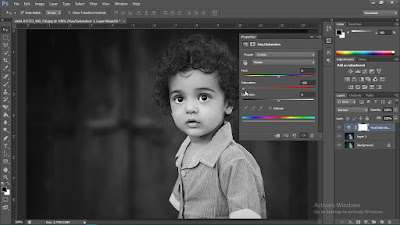
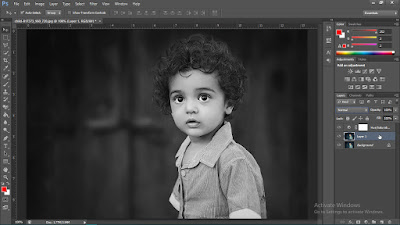
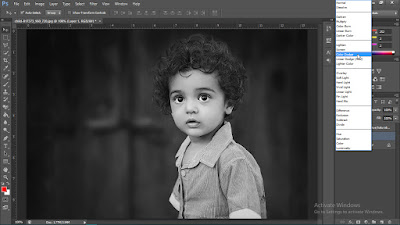


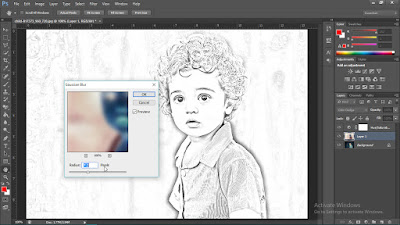



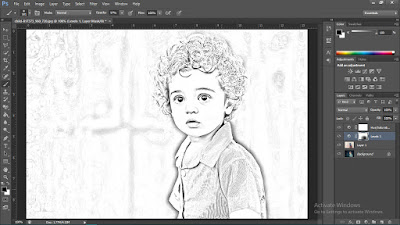
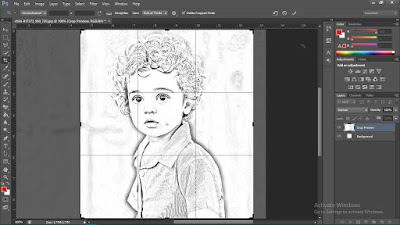






















0 komentar